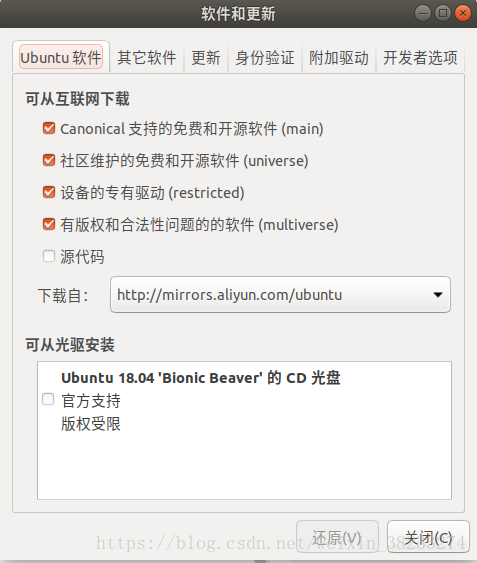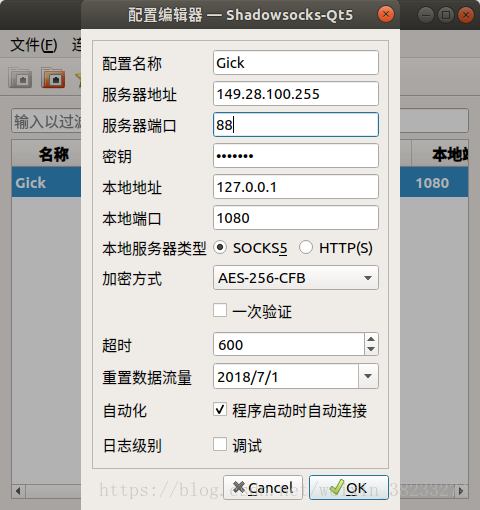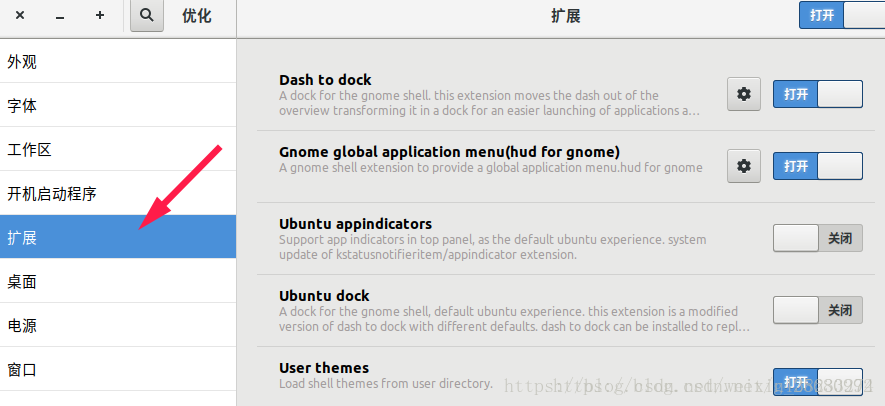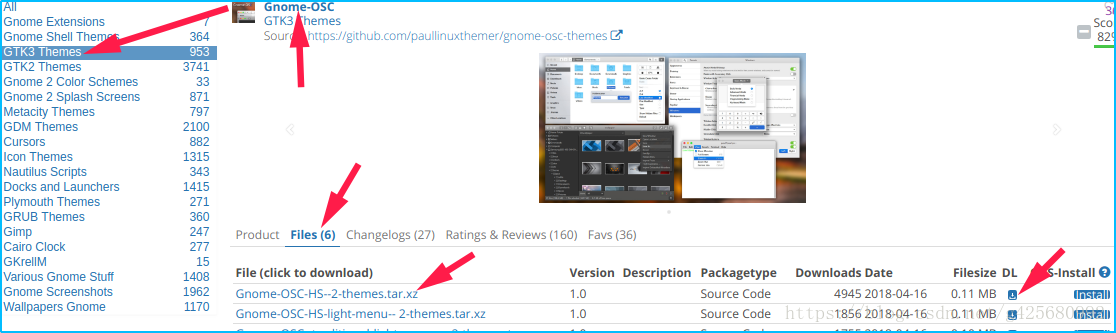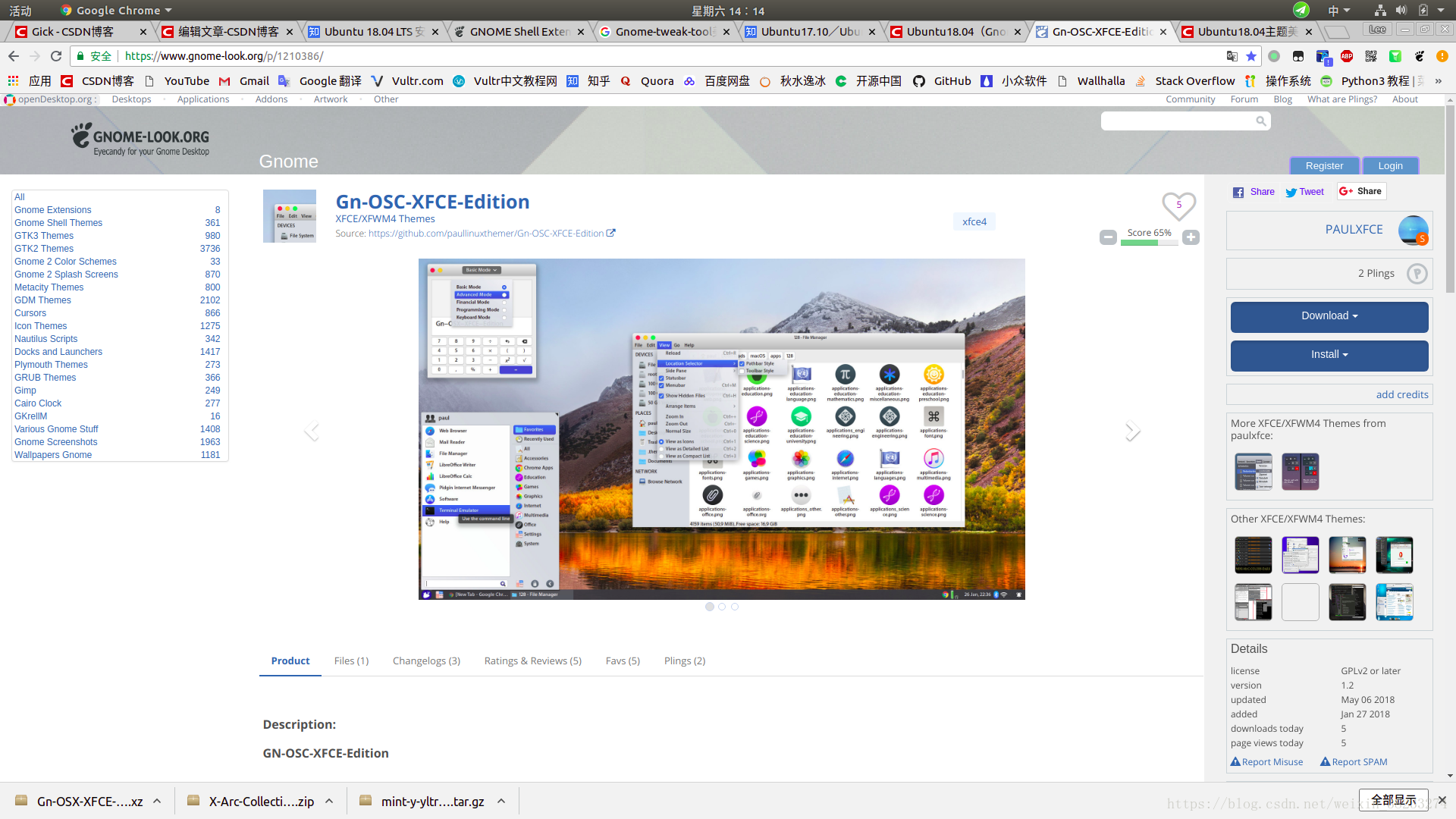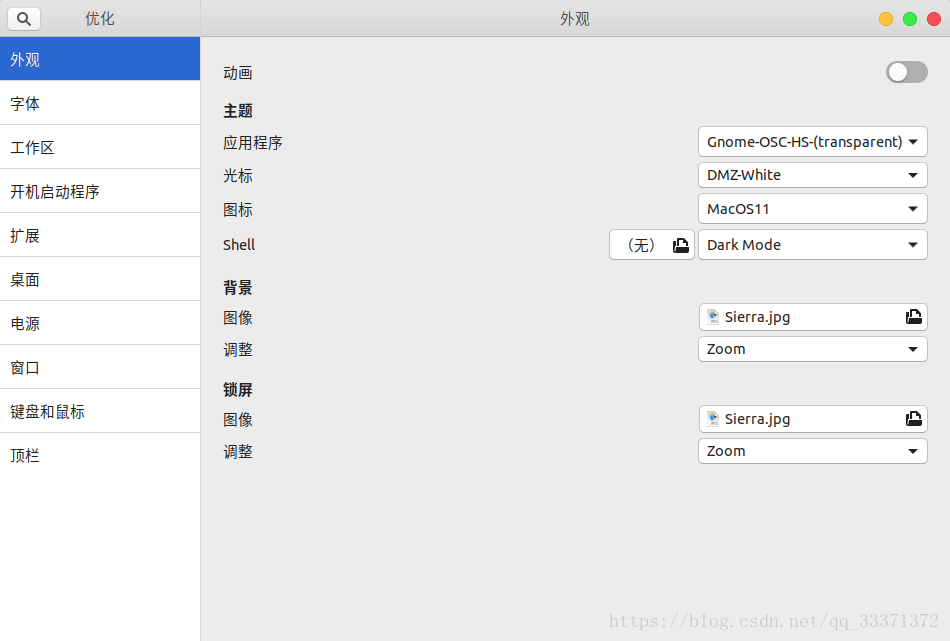一.更改软件源
1.点击桌面任务栏的这个图标
2.找到软件和更新,下载自点击选择阿里云的镜像库,点击关闭后自动更新。
打开终端,执行:
sudo apt-get update
sudo apt-get upgrade二.shadowsocks-qt5的安装配置
1.在ubuntu18.04之前的版本下载ss-qt5的步骤是:
sudo add-apt-repository ppa:hzwhuang/ss-qt5
sudo apt-get update
sudo apt-get install shadowsocks-qt5
2.但是ppa:hzwhuang/ss-qt5 并没有18.04版本的源,所以再执行update会报错。
这时,只要编辑/etc/apt/sources.list.d/hzwhuang-ubuntu-ss-qt5-bionic.list 文件,将bionic (18.04版本代号)改成xenial(16.04版本代号)。
然后再执行
sudo apt-get update
成功之后就是
sudo apt-get install shadowsocks-qt5
完成。
3.打开ss-qt5,新建文件编辑服务器地址,服务器端口号,密钥和加密方式,点击OK。
4.配置系统代理
单独是配置shadowsocks-qt5并不能使用网络,所以还要配置系统的代理。
打开设置-网络-网络代理
代理方式选择手动,第一个http代理清空配置,端口设置为0,然后第四个socks代理设置为127.0.0.1,端口填写1080,ip和端口在shadowsocks-qt5中有设置,使用默认的就好。
这个时候就可以翻墙了,打开火狐浏览器,输入google看看能不能访问。
三.下载配置chrome浏览器
sudo wget http://www.linuxidc.com/files/repo/google-chrome.list -P /etc/apt/sources.list.d/
wget -q -O - https://dl.google.com/linux/linux_signing_key.pub | sudo apt-key add -
sudo apt-get update
sudo apt-get install google-chrome-stable
配置的话登陆我的google账号,其中SwitchyOmega配置看 https://blog.csdn.net/weixin_38233274/article/details/80509531
四.安装Vim
$sudo apt install vim
五.安装Gnome-shell Extensions
sudo apt install gnome-tweak-tool
,中文名优化。它是管理你下载的Gnome-shell Extensions。下载完之后点击左下角九宫阁就可以看到中文名为优化的就是gnome-tweak-tool。

所以按照提醒点击链接为当前浏览器安装扩展,之后,你会发现你的浏览器多出了一个插件。完成这步安装后,你可能会还会收到如下图的警告:
链接中的documentation是告诉你要为系统安装chrome-gnome-shell (虽然有chrome,但与chrome没有关系),如果你是Ubuntu,请执行sudo apt install chrome-gnome-shell 。
之后,你就可以根据需要找到相应的Gnome-shell扩展,如下图所示,只需要点击类似开关的按钮即可自动安装。
安装之后,你需要在gnome-tweak-tool(优化)工具中的扩展栏进行扩展插件的管理。
3..推荐安装的Gnome-Shell Extensions
3.1 User Themes: 作用是从用户目录加载主题。通俗的说就是,正常的主题包下载后,要放置在user/share/themes 下,这是多用户共同使用的主题,而且系统重装后将失去该主题,而User Themes扩展能允许你把主题包放置在自己家目录.local/share/themes(themes文件夹是自己新建的)下,并使其生效。
3.2 Dash to Dock : 作用是制定Dock和Dash,Dock就是类似windows系统的任务栏的东东,而Dash就是搜索的东东。你也可以用Dash to Panel 这个扩展。更改dock的样式,可以使图标居中。
更改前
更改后
3.3 Gnome Global Application Menu :作用看下图,将一个应用窗口的菜单项放置在了桌面顶部栏中。
3.4 TopIcons Plus : 起到了任务栏的作用,一些程序的图标会显示出来
4.主题、图标与shell
对于Gnome桌面,你最需要连接的就是这个网站https://www.gnome-look.org/,它提供了包括主题、图标、字体等在内的很多包。
选择左侧栏GTK3 Themes选择相应的主题下载,我这里选择的是Gn-OSC-XFCE-Edition,也可以根据自己的喜好选择其他的主题下载
将下载好的文件解压放到/usr/share/themes目录下
下载shell 主题:
点击右侧的Gnome Shell Themes下载(我下载的是Dark Mode),将下载号的文件解压后移动到/usr/share/gnome-shell目录下
下载图标:
点击右侧的Icon Themes下载(我下载的是MacOS11),将下载号的文件解压后移动到/usr/share/icons目录下
此时可以打开美化管理工具(中文名为优化)选择自己下载的包:
注意,如果没有发现自己所下载的包,可以先注销再登陆,然后打开优化工具就可以发现自己所下载的包